创建项目文件并传输
需要先在
/home/ww225/目录下创建一个个人目录(不要重复)SSH连接后默认进入
/home/ww225/目录下使用FTP软件进行文件传输 注:大数据集和预训练模型请自己下载后使用U盘拷贝到服务器
- FTP软件推荐:FileZilla
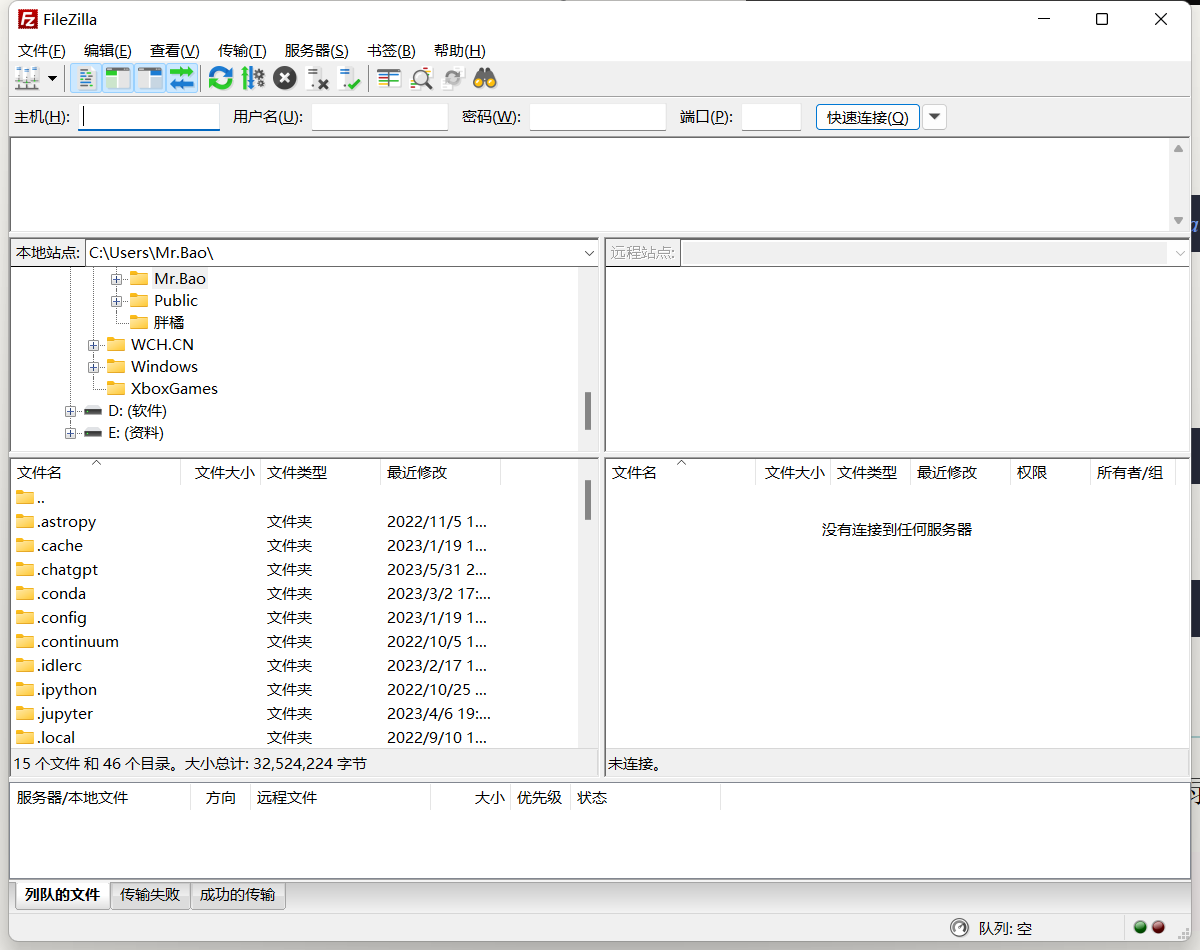

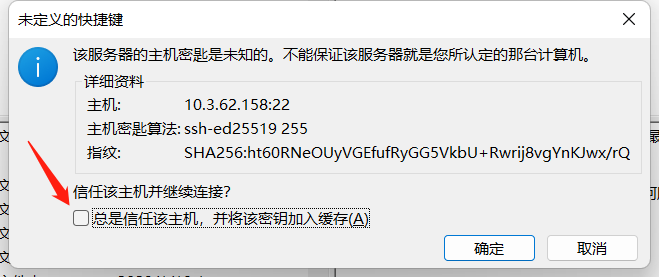
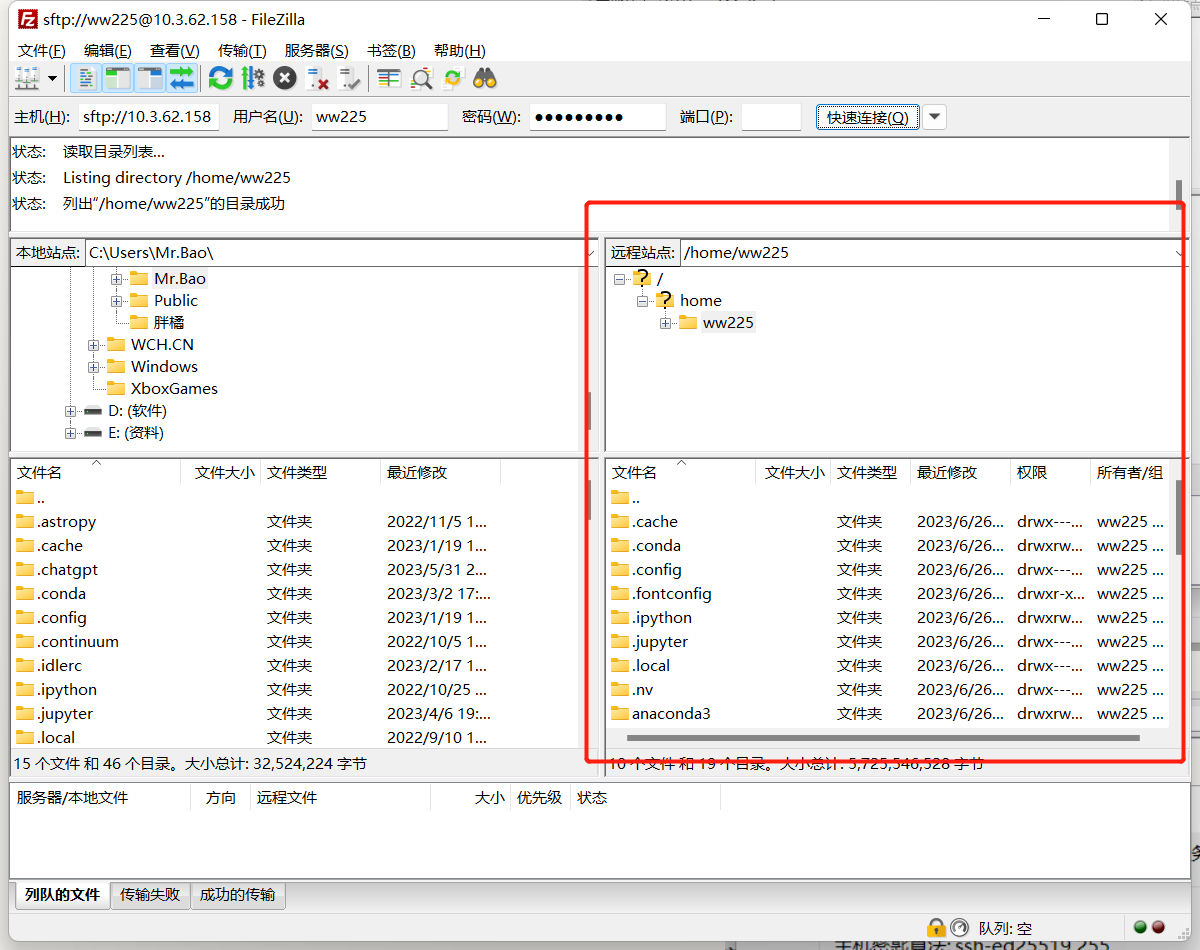
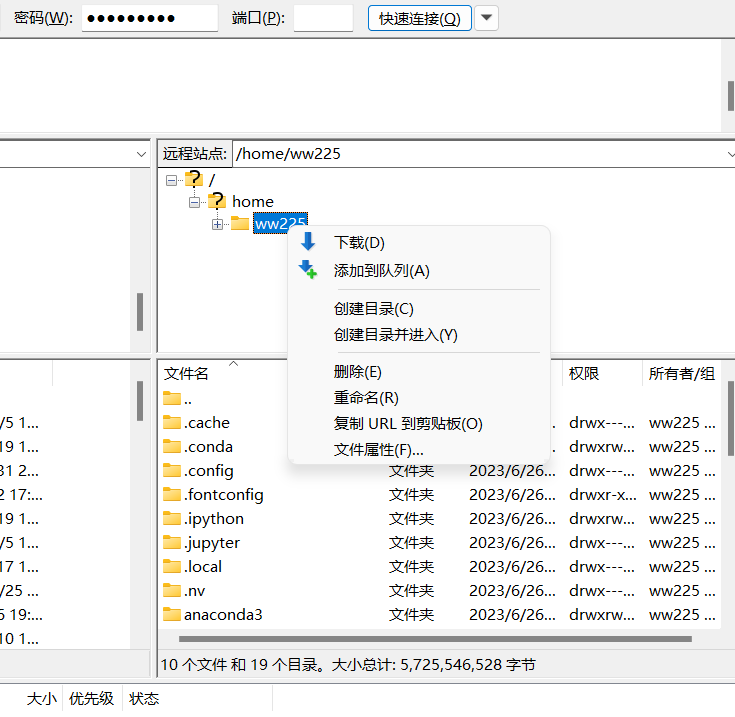
- 选择创建目录并进入
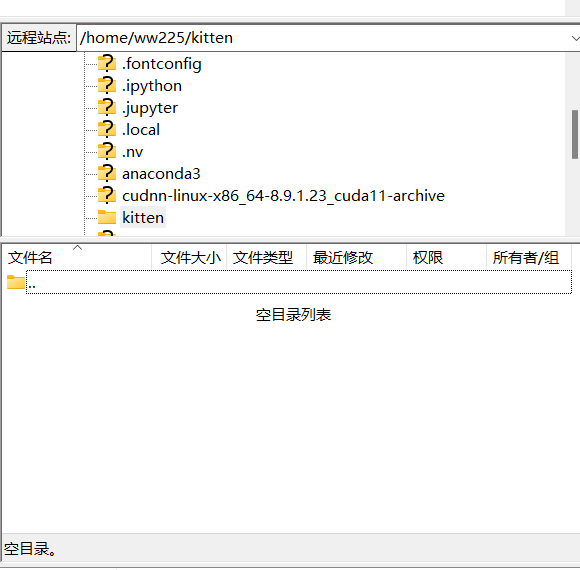
- 将自己的项目文件夹拖入不要包含数据集和大的预训练模型
创建自己的虚拟环境
服务器安装的是CUDA11.7.1创建自己的虚拟环境
conda create -n XXXX python=3.9- 注:
XXXX为你的环境名词不能雷同
切换到自己的虚拟环境
conda activate XXXX
- 前面出现你环境名词表示切换成功
安装pytorch
conda install pytorch torchvision torchaudio pytorch-cuda=11.7 -c pytorch -c nvidia
安装自己需要的环境
requirements.txt配置环境pip install -r requirements.txt
environment.yml配置环境conda env update -n XXXX --file environment.yml
建议以名字缩写-项目缩写来命名;不要将很多项目的环境都在一个虚拟环境中
pycharm 连接
注,需要使用pycharm专业版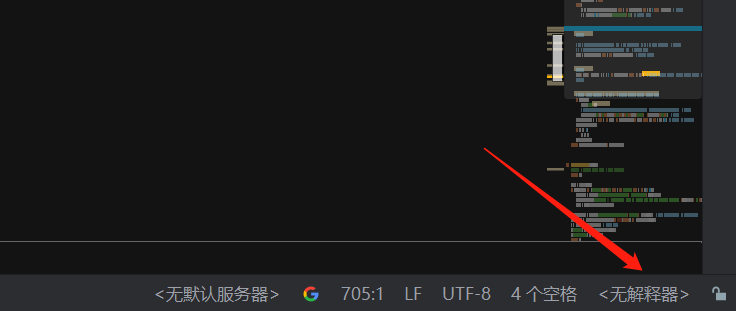
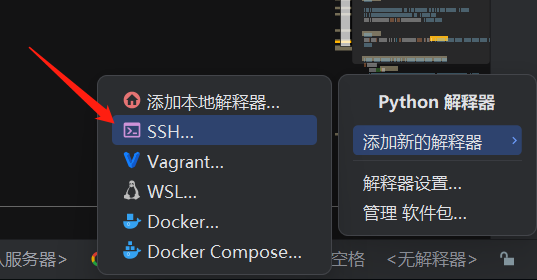
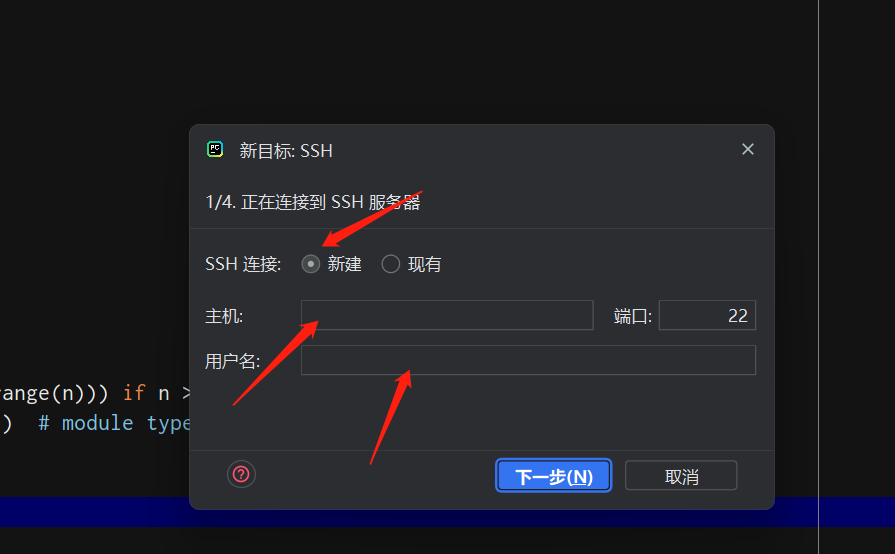
第一次点新建
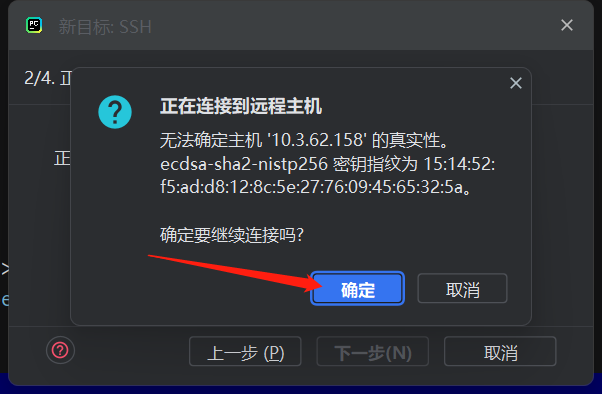
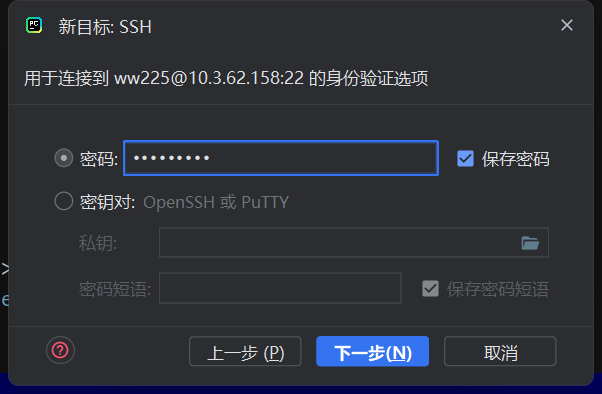
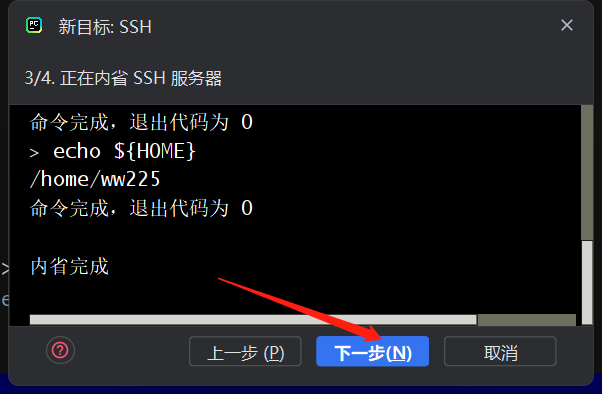
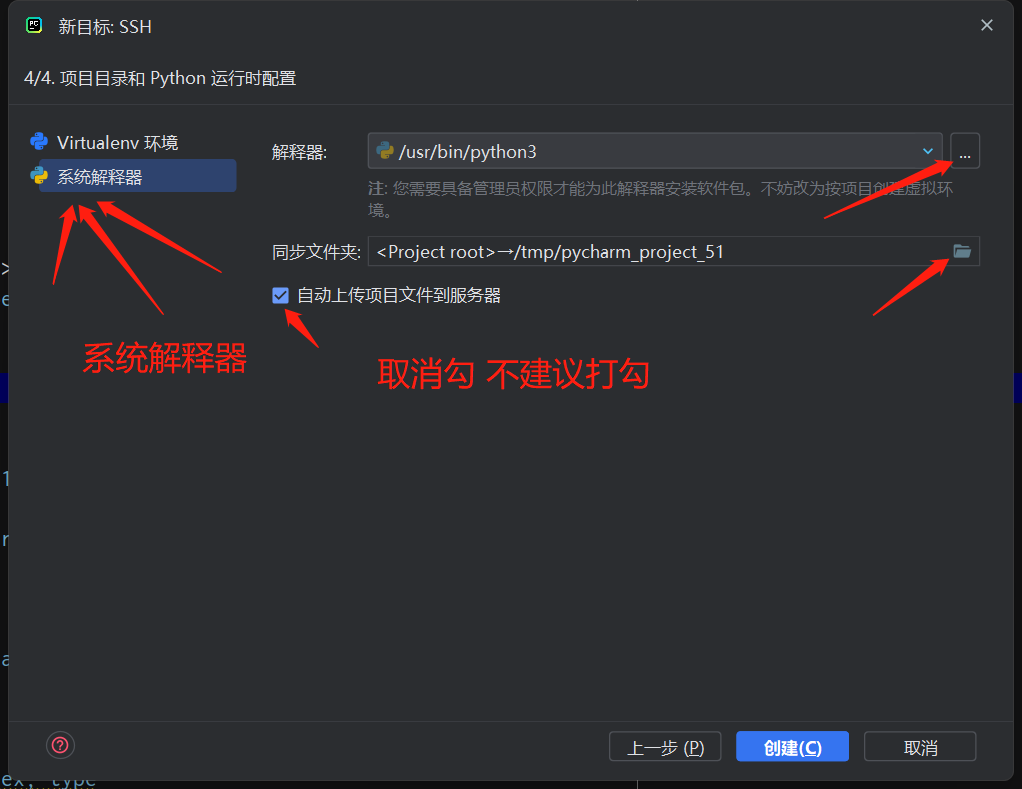
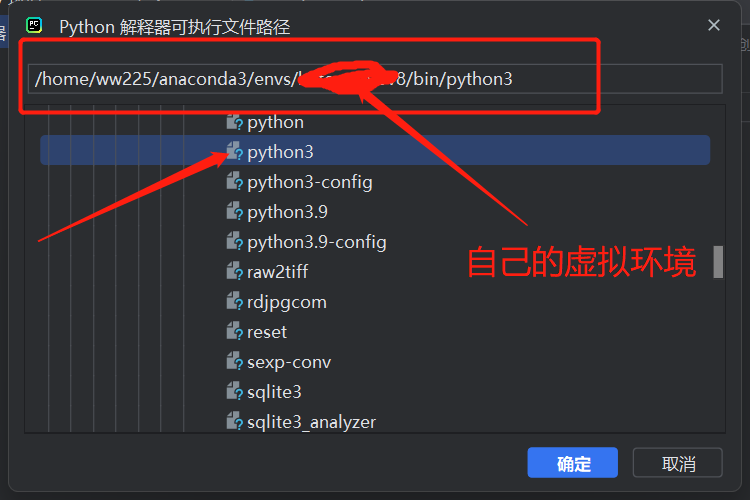
一定要看路径看路径 中间选自己创建的虚拟环境目录 选python3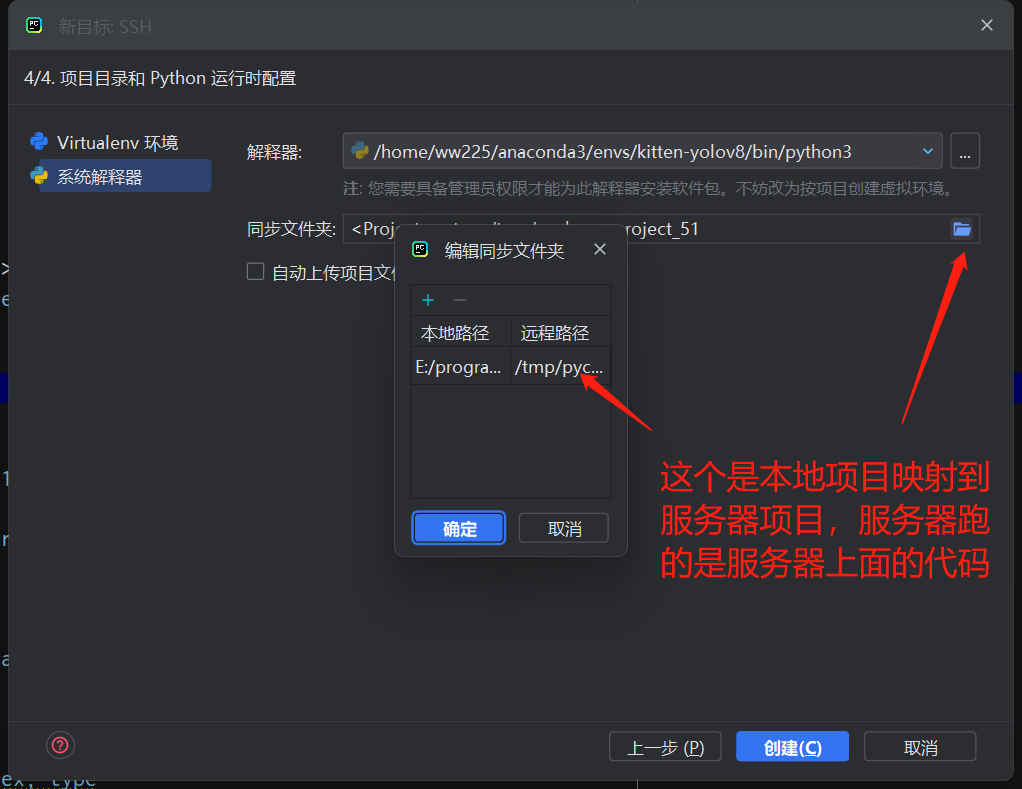
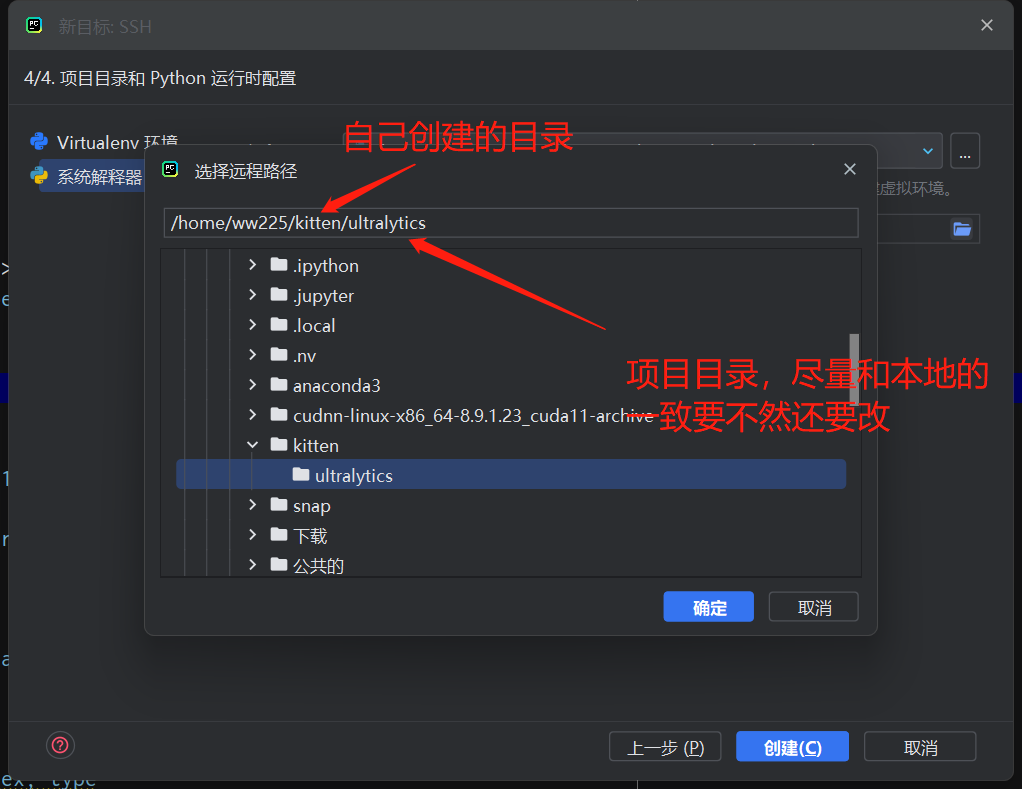
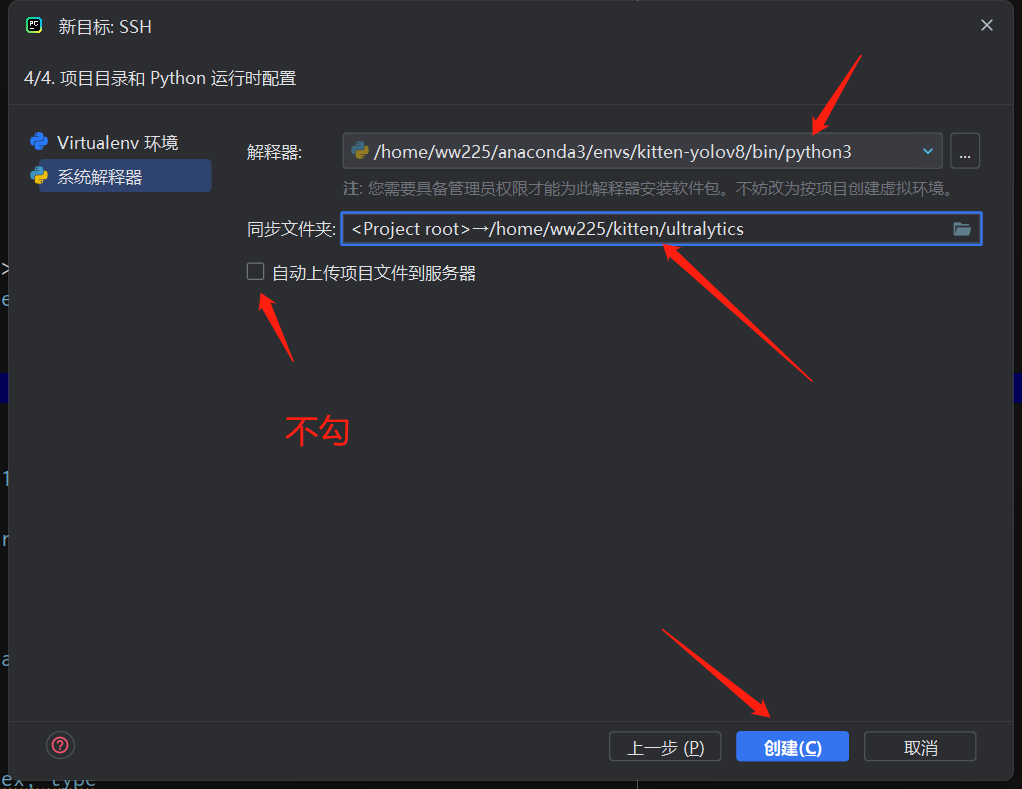

等待完成

用来同步修改的代码的服务器
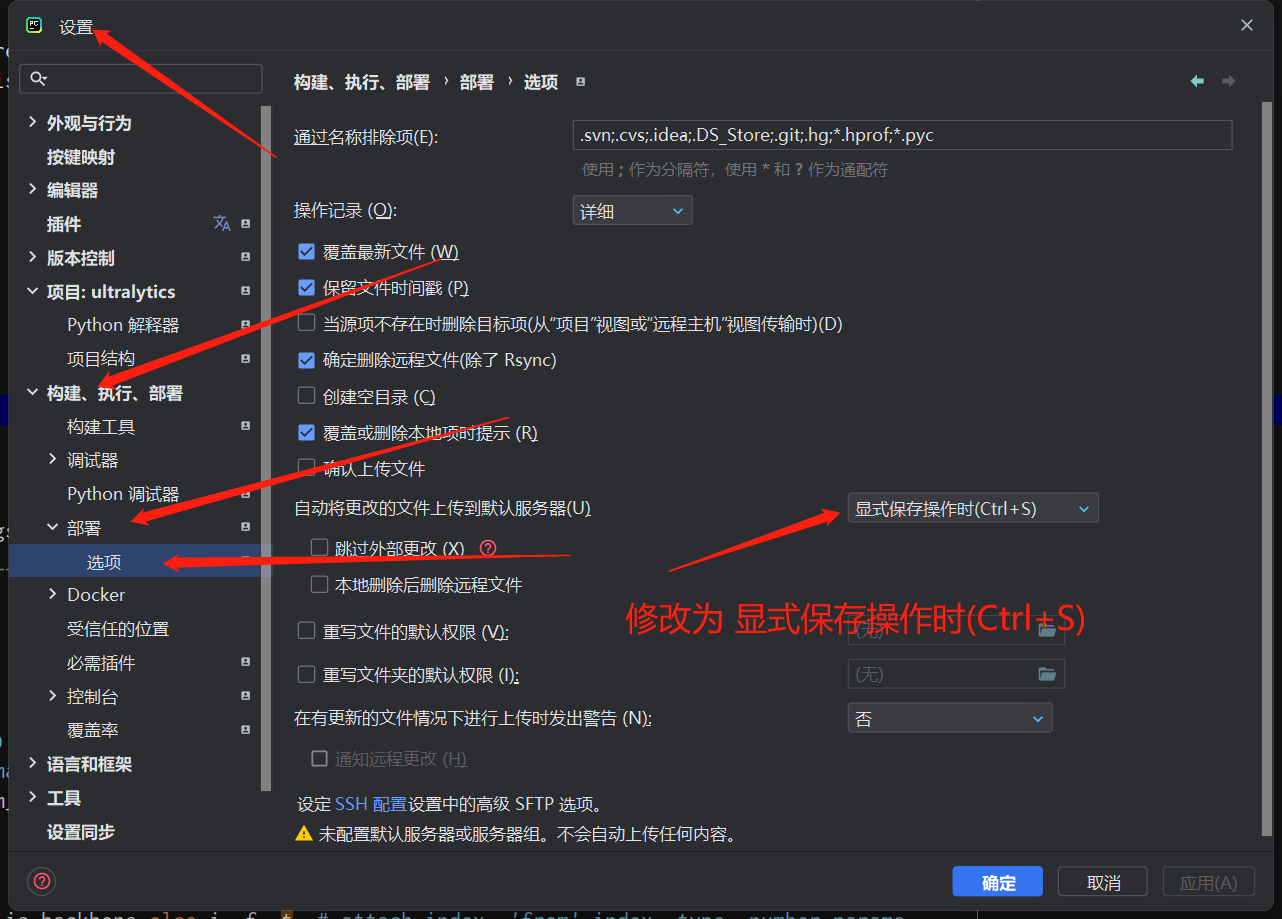
pycharm SSH控制
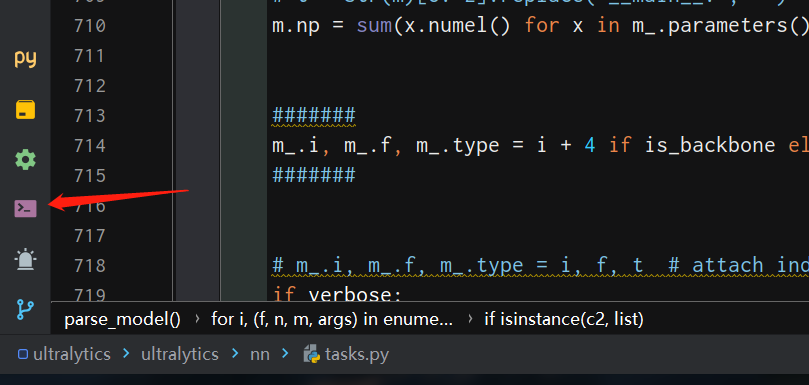
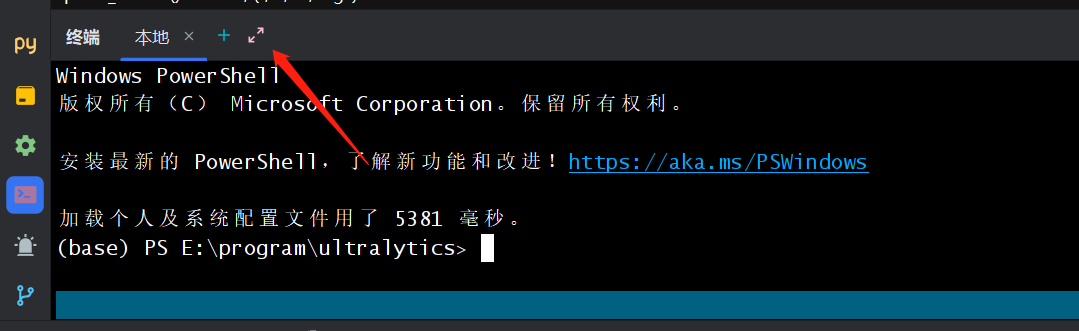
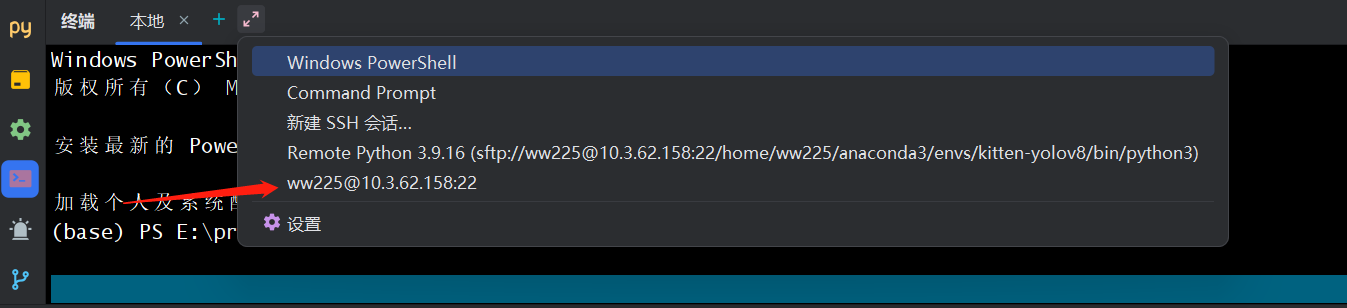
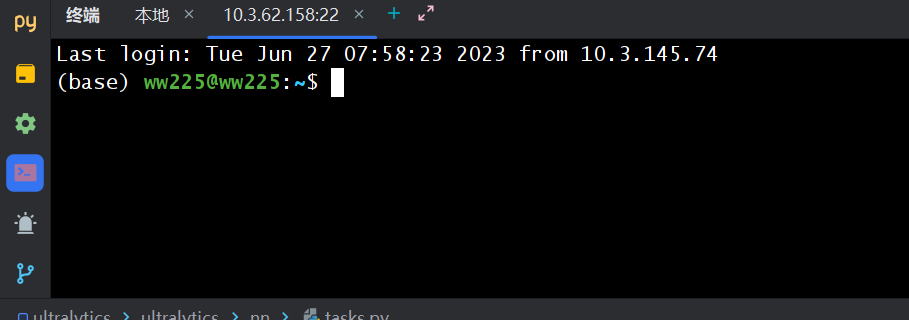
训练完的输出文件需要使用FTP手动下载下来
使用Jupyter Lab运行
- SSH进入终端
jupyter lab
不需要切换到自己的虚拟环境
- 在浏览器输入
http://10.3.62.158:8888/lab进入 - 密码和服务器密码一致
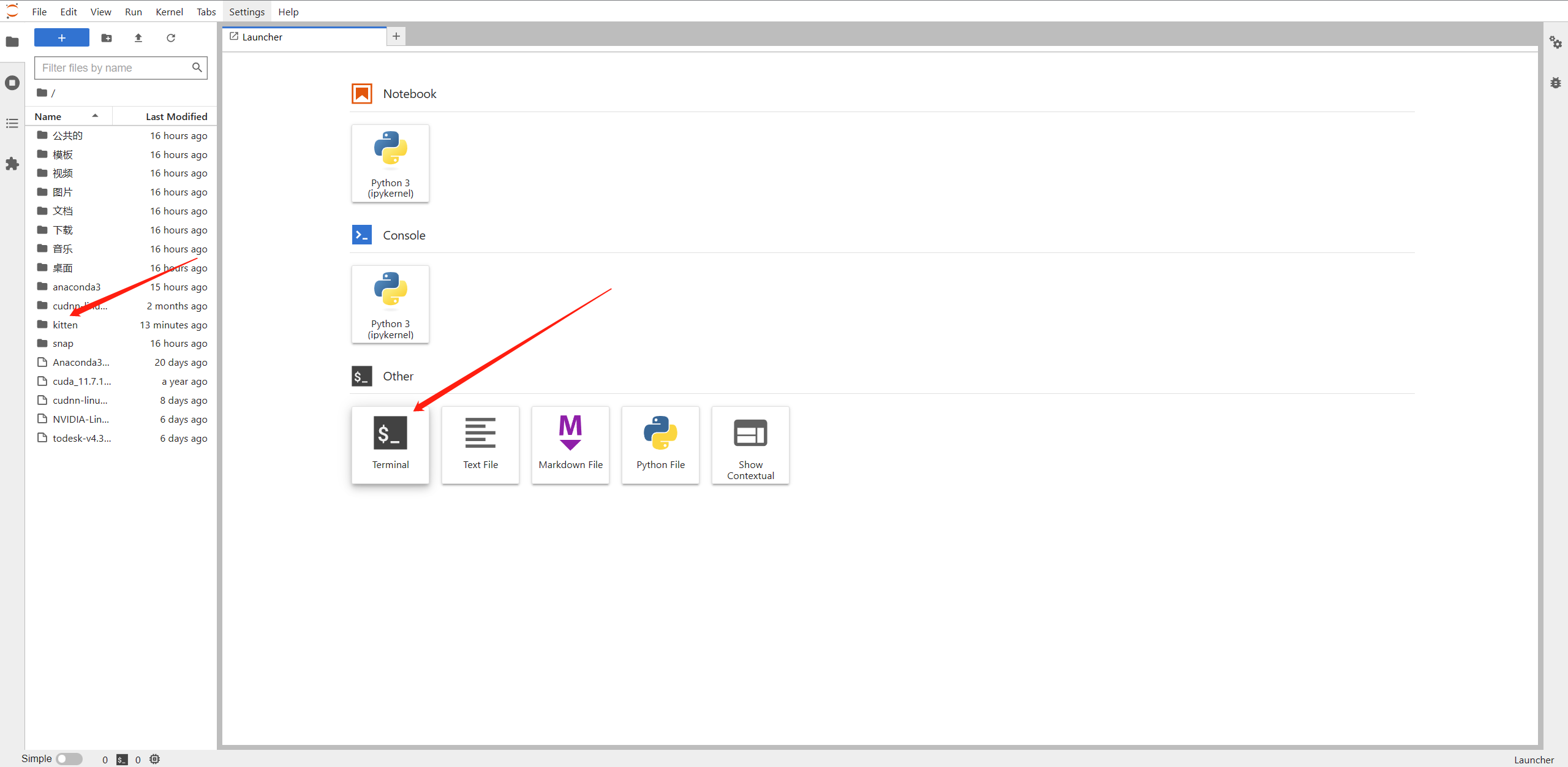
- 进入自己的项目文件夹
点击
Terminal在其中切换到自己的虚拟环境conda activate *****
在终端进入到自己的项目目录
cd XXXX/YYYYY- XXXX自己的目录,YYYY项目目录
运行结束在本地SSH控制的Ctrl+C掉jupyter lab
查看显卡运行状态
在base环境下输入
nvitop --colorful -m auto按q退出
如果出现程序秒退
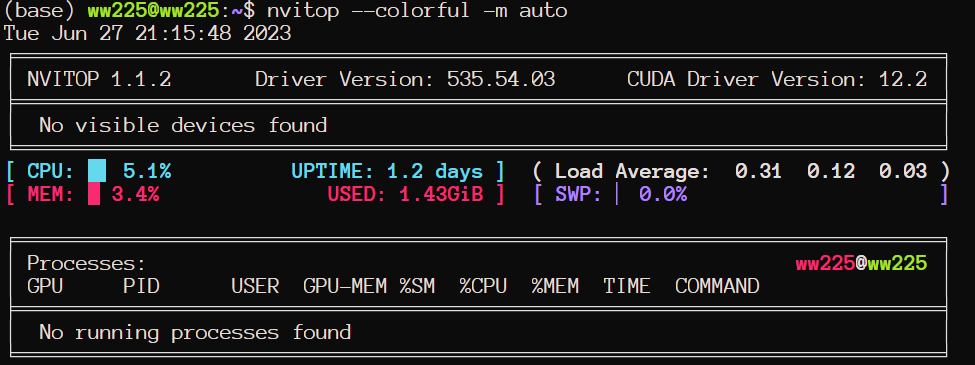
这种情况请等一会再试
使用服务器上的pycharm
- todesk连接服务器
- 打开终端
切换到
pycharm/bincd pycharm-2023.1.3/bin运行pycharm
sh ./pycharm.sh- 注意终端不能关闭
交换链接吗